Comment intégrer uniquement Office dans WordPress pour l'édition de documents
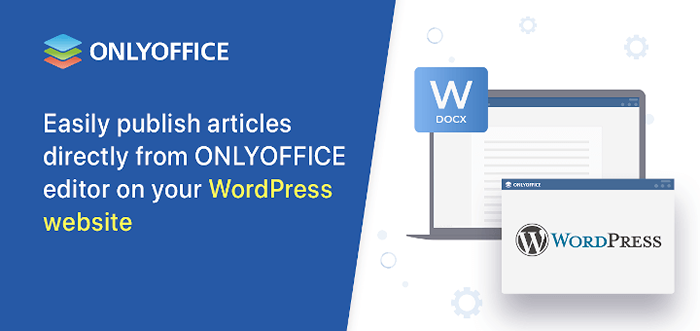
- 3082
- 896
- Jeanne Dupont
Ce n'est pas un secret que Wordpress est l'un des systèmes de gestion de contenu les plus populaires pour les sites Web et les blogs sur Internet. En fait, 43% du Web est construit sur la plate-forme WordPress.
La popularité n'est pas seulement causée par les puissantes fonctionnalités de publication de blog et de construction de sites Web offertes par le système de gestion de contenu. Les plugins et les thèmes jouent également un rôle important pour faire de WordPress un choix préféré pour les propriétaires de blogs et les développeurs Web.
Par exemple, les plugins peuvent vous aider à améliorer les performances de votre site WordPress avec des statistiques avancées, à améliorer la qualité du trafic du site Web avec des outils SEO et même à renforcer la protection en ligne contre les messages de spam et les menaces de sécurité.
Dans cet article, vous apprendrez comment permettre l'édition et la collaboration de documents en temps réel dans le Wordpress plate-forme en l'intégrant avec Uniquement les documents d'office via une application d'intégration officielle disponible dans le répertoire du plugin WordPress.
À propos des documents uniquement Office
OnlyOffice Docs est un package de bureaux en ligne conçu pour le déploiement sur site et est livré avec une application de bureau gratuite pour les systèmes d'exploitation basés sur Linux, Windows et MacOS.
La suite se compose d'applications de bureau pour des documents texte, des feuilles de calcul, des présentations, des formulaires en ligne et des fichiers PDF qui sont très compatibles avec les formats OOXNL par Microsoft, qui fait que les documents de bureau uniquement une bonne alternative à Word, Excel et PowerPoint.
Uniquement les documents d'office Offre un ensemble d'outils de mise en forme et de style standard qui vous permettent de créer des documents de bureau à différentes fins, y compris l'écriture académique.
Le package est également équipé de diverses fonctionnalités utiles pour le travail collaboratif:
- Modes de co-édition rapides et stricts.
- Suivi des modifications.
- Historique des versions.
- Comparaison de documents.
- commentaires.
- Mentions de l'utilisateur.
- Communication en temps réel dans le chat de document intégré.
- Appels audio et vidéo via les plugins arc-en-ciel et jitsi.
En ce qui concerne l'intégration, Only Office permet de créer un environnement collaboratif avec un certain nombre de plateformes de partage de fichiers, de solutions en ligne et de systèmes de gestion de documents électroniques.
Plus particulièrement, vous pouvez permettre l'édition de documents et la co-autorisation dans NextCloud, SeaFile, Owncloud, Redmine, Confluence, SharePoint, Alfresco, Liveray, Moodle, etc. Les intégrations uniquement de l'office fonctionnent via des connecteurs officiels.
Étape 1: Installez WordPress dans Linux
Si vous n'avez pas de course Wordpress Par exemple, vous devez en installer un. S'il vous plaît, jetez un œil à l'un des guides ci-dessous:
- Comment installer WordPress avec Nginx dans Ubuntu
- Comment installer WordPress sur Debian
Étape 2. Installez uniquement les documents d'office dans Linux
Quand cela vient à Uniquement les documents d'office, Il existe différentes façons de déployer son instance de travail. Vous pouvez lire le guide suivant pour les instructions d'installation détaillées pour Ubuntu.
- Comment installer uniquement les documents de Office sur Debian et Ubuntu
Étape 3: Installez uniquement le plugin Office pour WordPress
Maintenant que vous avez deux instances de course, Uniquement les documents d'office (UNIQUEMENT Office Document Server) et Wordpress, Il est temps d'installer l'officiel Only Office application d'intégration. L'application est répertoriée dans le répertoire du plugin WordPress et est également disponible sur GitHub.
Après avoir téléchargé le Only Office application d'intégration, vous devez vous connecter à votre Wordpress plate-forme et activer. Pour ce faire, accédez au tableau de bord de l'administrateur WordPress et suivez ces étapes:
- Trouver la page Plugins.
- Cliquez sur Ajouter un nouveau et choisir Plugin de téléchargement en haut de la page.
- Cliquez sur Choisir le fichier et sélectionnez le Only Office Fichier de plugin que vous avez téléchargé plus tôt.
- Clique le Installer maintenant bouton.
- Une fois installé, cliquez Activer le plugin Pour commencer à utiliser le seul plugin Office.
N'oubliez pas ça Uniquement les documents d'office (Uniquement le serveur de documents d'Office) est compatible avec WordPress V.5.9.0+.
Étape 4: Configurez le plugin uniquement Office pour WordPress
Quand l'officiel Only Office Le connecteur est activé, vous devez le faire fonctionner correctement. Pour configurer le plugin, accédez au tableau de bord de l'administration WordPress, cliquez Only Office et ouvrez le Paramètres page.
Spécifiez les paramètres suivants:
- Adresse d'URL du seul serveur de documents Office (seul Office Docs).
- Clé secrète si vous souhaitez activer la protection JWT.
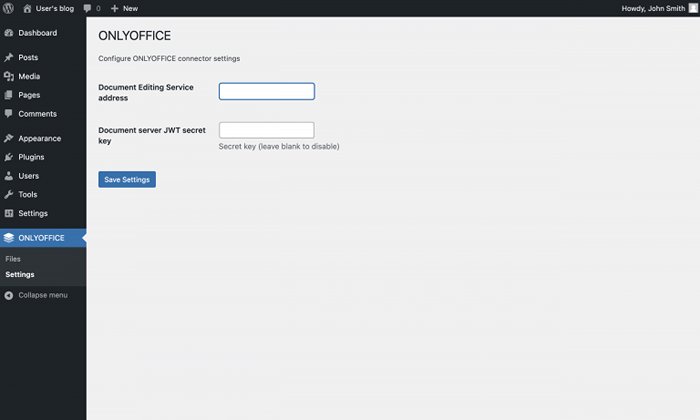 Paramètres du connecteur WordPress uniquement
Paramètres du connecteur WordPress uniquement Ce dernier paramètre est facultatif et vous devez le spécifier si vous souhaitez activer JWT Pour une meilleure protection des documents. Si vous n'avez pas besoin de cette fonctionnalité, laissez le champ vide.
Une fois que vous avez terminé d'ajuster les paramètres, cliquez sur le Enregistrer les paramètres bouton.
Étape 5: Utilisation de documents uniquement Office dans WordPress
Une fois installé et correctement configuré, le Only Office Le plugin permet aux administrateurs WordPress de travailler avec des documents de bureau en utilisant uniquement des documents Office.
Avec les seuls éditeurs en ligne, vous pouvez:
- Modifier et collaborer sur des documents téléchargés sur la plate-forme WordPress.
- Ajoutez uniquement des blocs de bureau aux articles de blog et aux articles.
Si vous téléchargez un fichier de bureau sur le Médias WordPress Galerie, il apparaîtra automatiquement sur la seule page Office qui peut être accessible à partir de la zone d'administration WordPress.
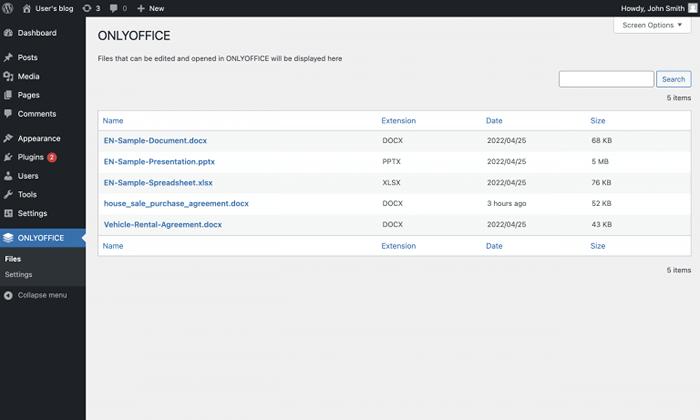 WordPress modifier les documents avec uniquement
WordPress modifier les documents avec uniquement Tous les utilisateurs de WordPress qui ont des droits d'administrateur peuvent éditer et co-auteur des documents DOCX, des feuilles de calcul XLSX et des présentations PPTX de la bibliothèque de médias. Ils peuvent basculer entre deux modes de co-édition, examiner les modifications avec la fonction de modifications de la piste, laisser des commentaires et envoyer des messages texte dans le chat intégré.
Lorsque vous cliquez sur un fichier sur la page unique de l'office, l'éditeur correspondant s'ouvrira dans le même onglet vous permettant de faire des modifications avec uniquement des documents Office. Outre l'édition et la collaboration des documents, les seuls plugins Office vous permettent d'ajouter des blocs spéciaux.
Lorsque vous créez un nouvel article pour votre blog WordPress, il existe une option pour ajouter un bloc uniquement Office. Vous pouvez télécharger un nouveau fichier de bureau là-bas ou en choisir un dans la bibliothèque de médias WordPress.
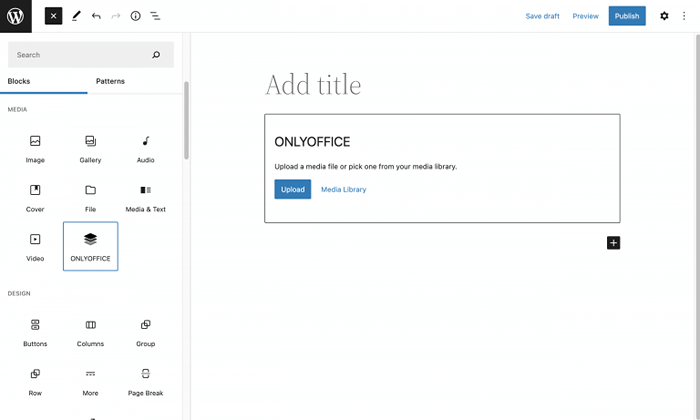 WordPress ajoute des blocs en utilisant uniquement
WordPress ajoute des blocs en utilisant uniquement Avec Only Office Blocs, les visiteurs de votre site Web peuvent afficher le contenu de vos fichiers de bureau en mode intégré sans avoir besoin de les télécharger.
C'est ainsi que vous pouvez intégrer uniquement les documents Office à WordPress pour permettre l'édition de documents en temps réel et la co-auteur. Nous espérons que vous trouverez ce guide utile. N'hésitez pas à nous faire part de vos pensées en laissant un commentaire ci-dessous.
- « Comment corriger l'erreur n'a pas réussi à télécharger les métadonnées pour le repo 'appstream'
- 10 choses à faire après l'installation de Linux Mint 21 »

